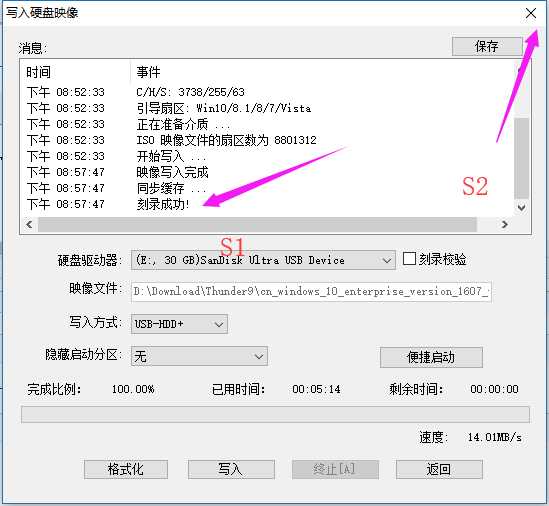计算机基础之Windows10操作系统安装U盘制作
2021-02-14 00:16
1、第一步,下载Windows10——ISO镜像(Windows7类似),下载站点: https://msdn.itellyou.cn/ (百度搜索msdn即可),个人认为这是最干净的操作系统镜像站点,没有之一!
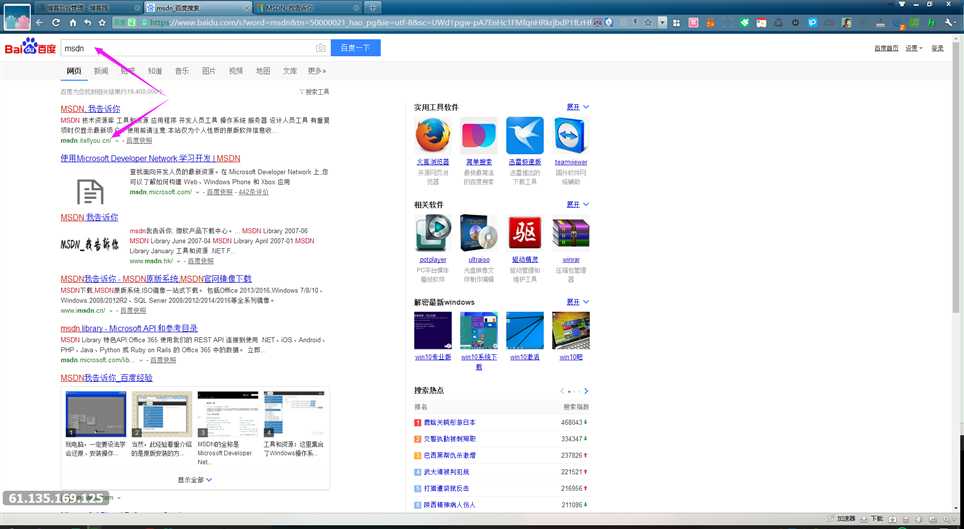
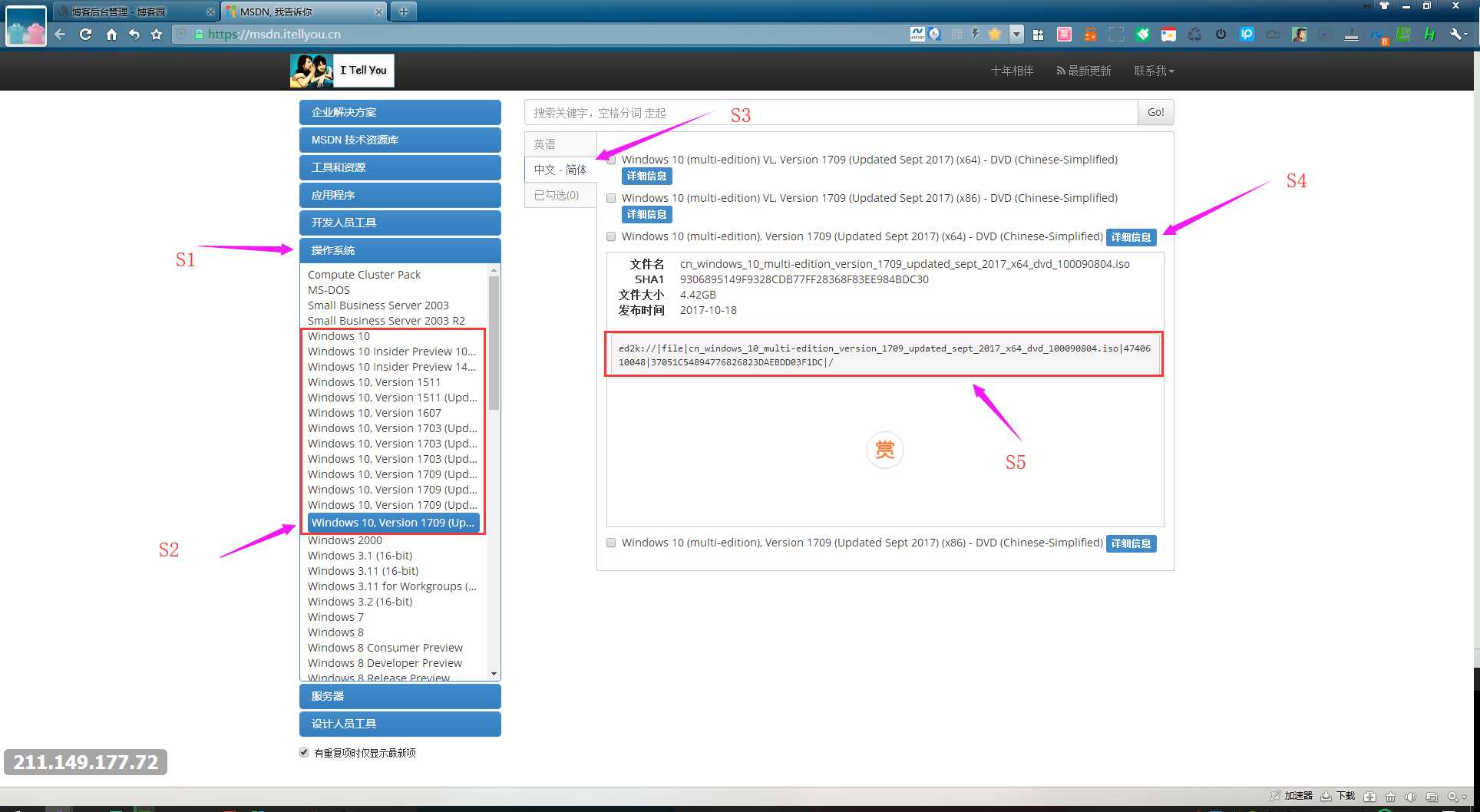
PS:此链接为windows10系统镜像下载链接:ed2k://|file|cn_windows_10_multi-edition_version_1709_updated_sept_2017_x64_dvd_100090804.iso|4740610048|37051C54894776826823DAEBDD03F1DC|/ 需使用迅雷下载,迅雷软件官网:http://dl.xunlei.com/
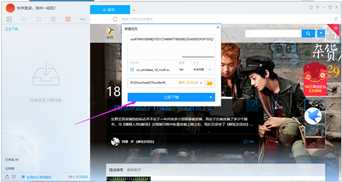
1)下载完成镜像之后,如下图所示:
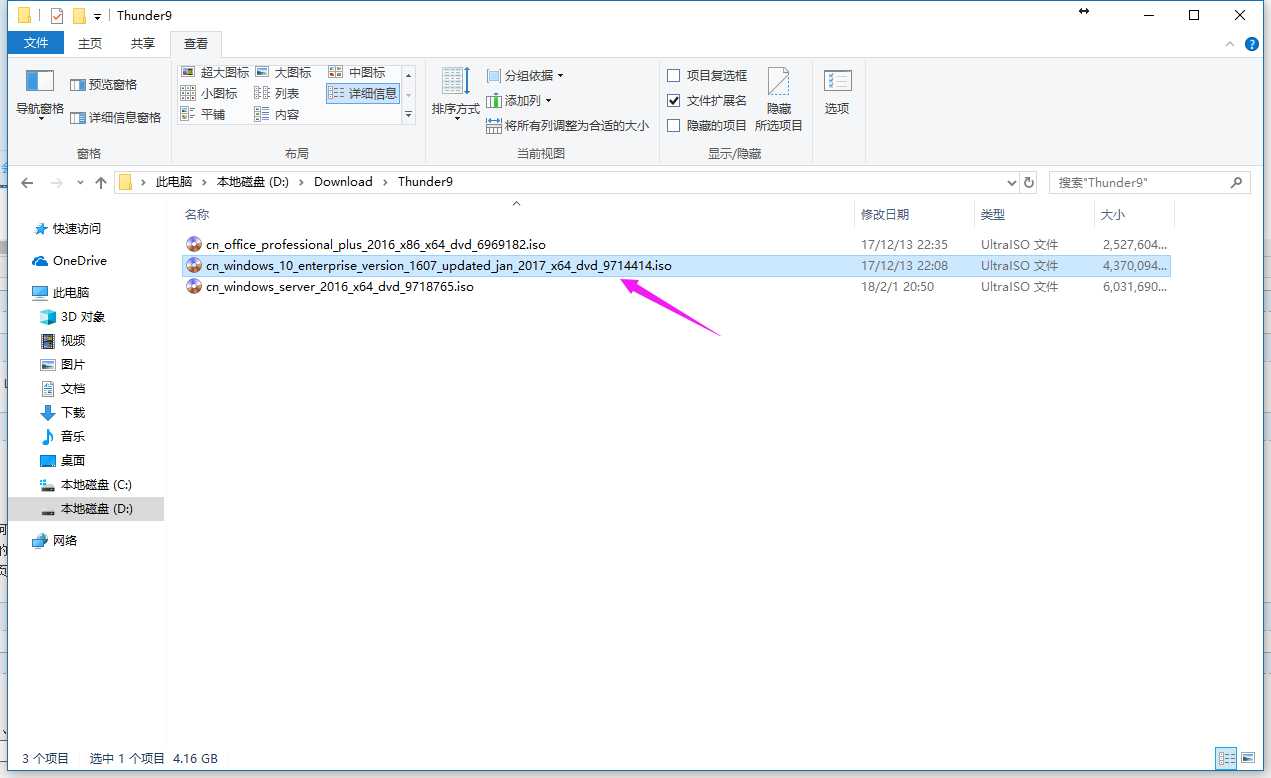
2、WIn10操作系统安装之启动U盘制作
1)下载软碟通——UltraISO
软碟通是一款功能强大而又方便实用的光盘映像文件制作/编辑/转换工具,它可以直接编辑ISO文件和从ISO中提取文件和目录,也可以从CD-ROM制作光盘映像或者将硬盘上的文件制作成ISO文件。同时,你也可以处理ISO文件的启动信息,从而制作可引导光盘。使用UltraISO,你 可以随心所欲地制作/编辑/转换光盘映像文件,配合光盘刻录软件烧录出自己所需要的光碟。
2)软碟通下载URLhttp://rj.baidu.com/soft/detail/11522.html?ald ,如下图所示:
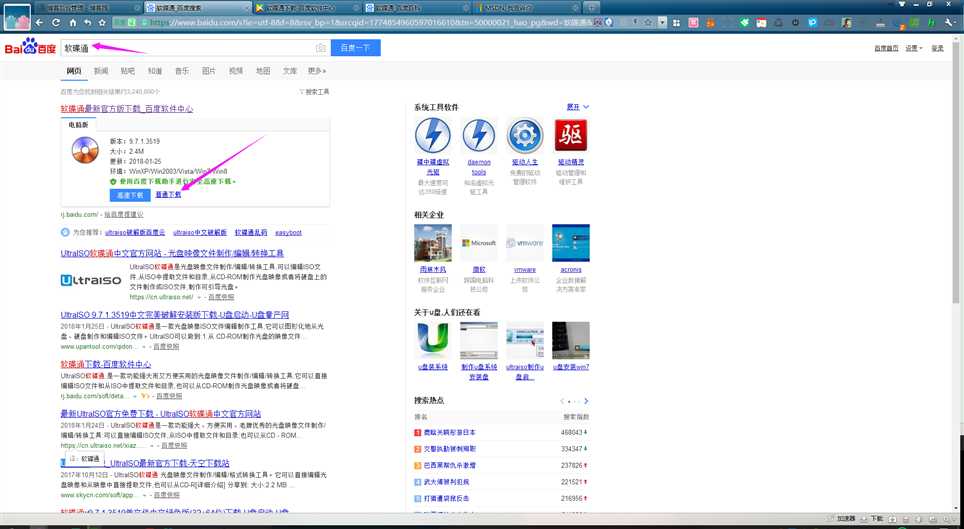
3)开始制作启动U盘,无需注册,可免费试用30天。
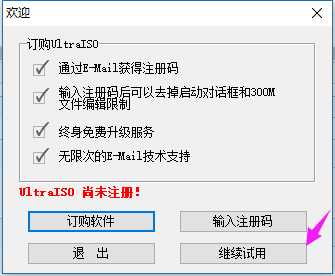
4)打开软碟通
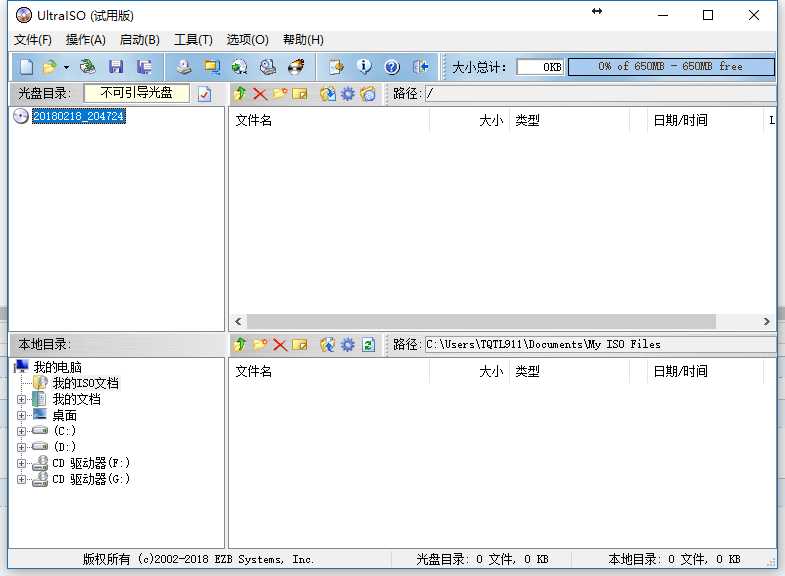
5)选择文件->打开,或者使用快捷键Ctrl+O
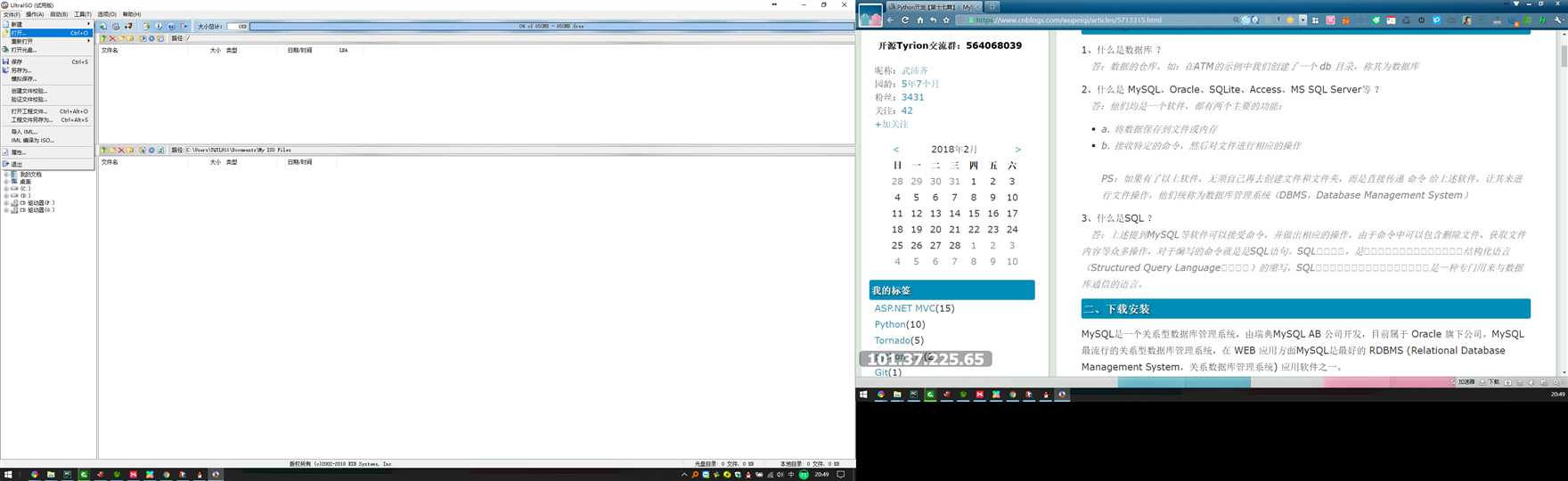
6)选择下载的Win10——ISO镜像文件
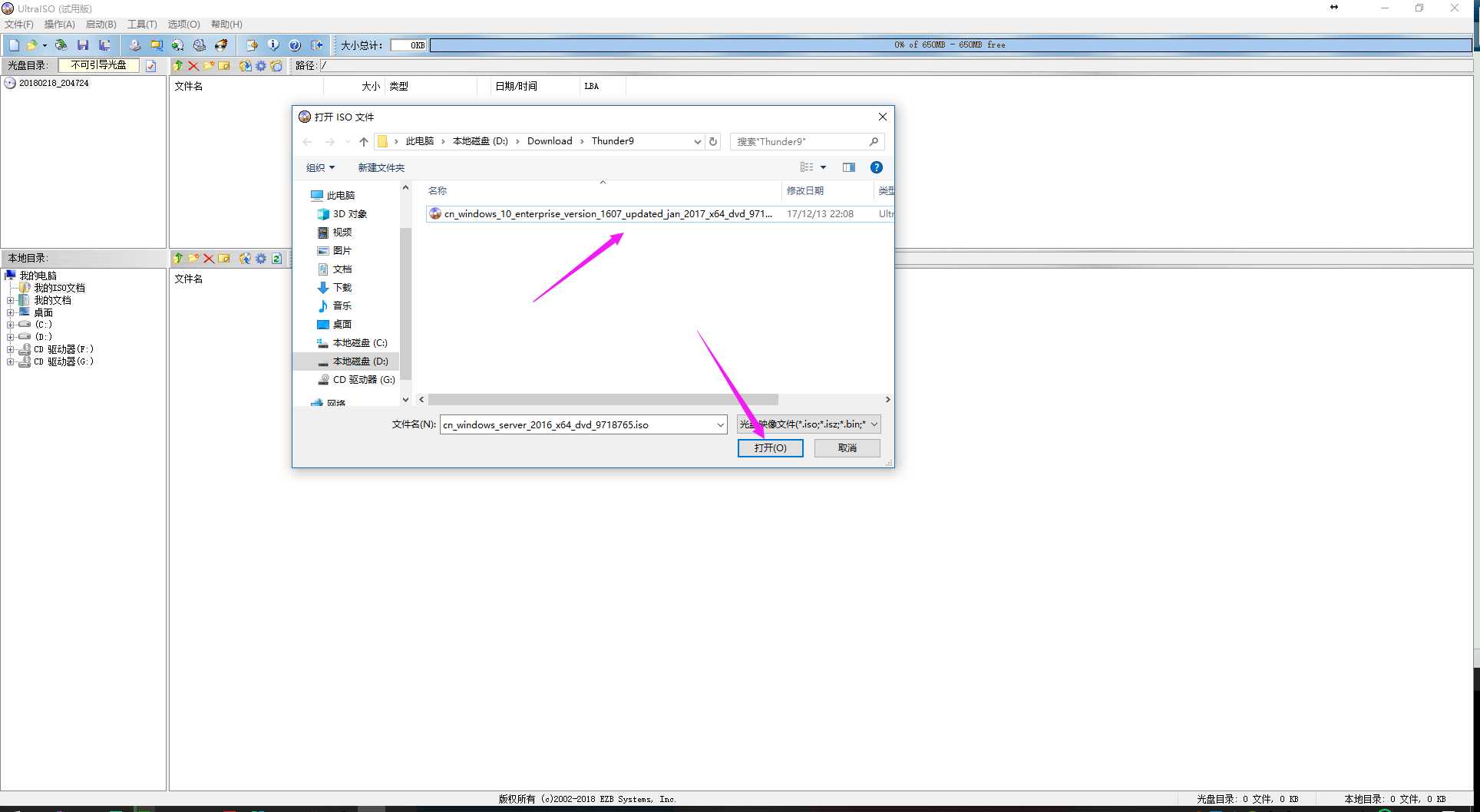
7)选择——“写入硬盘镜像”选项
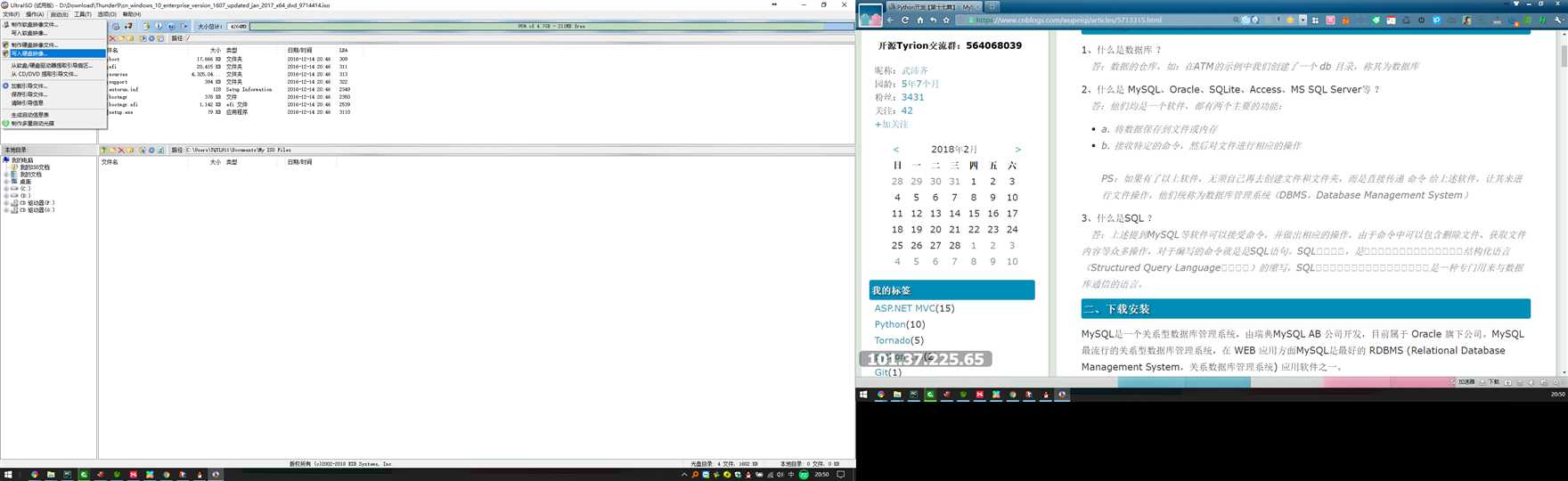
8)选择“磁盘驱动器”,即等待制作操作系统的安装U盘
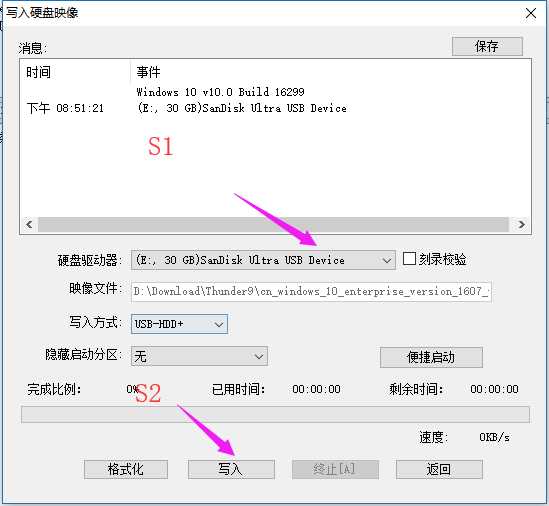
9)点击“是”
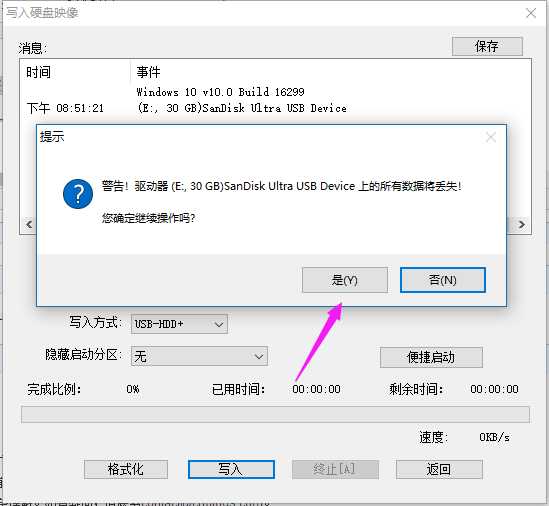
10)等待写入过程
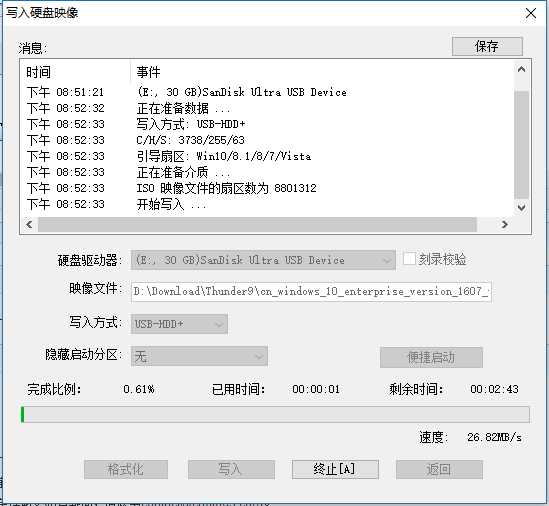
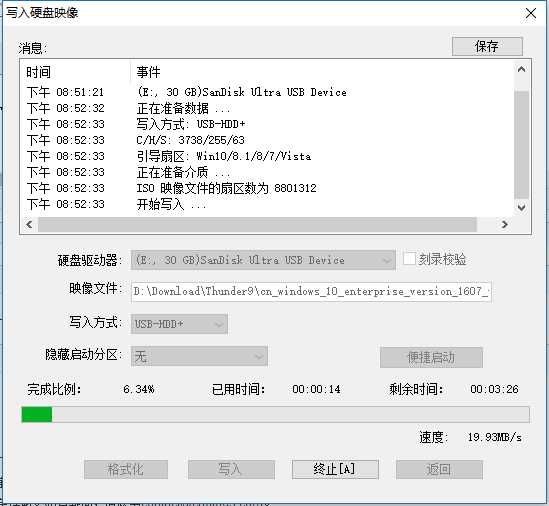
11)出现此标志,标志操作系统安装U盘制作完毕!恭喜你!